[计算机提升] 通过任务管理器管理任务
发布时间:2024年01月07日
4.3 通过任务管理器管理任务
4.3.1 查看任务状态
通过任务管理器可以查看各种打开的任务的状态,比如,任务名称,PID、进程名、任务内存、CPU、磁盘、网络占用情况。
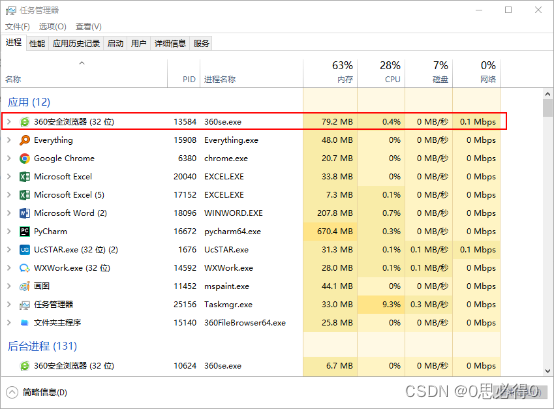
4.3.2 运行新任务
1、打开任务管理器,点击文件`运行新任务`:
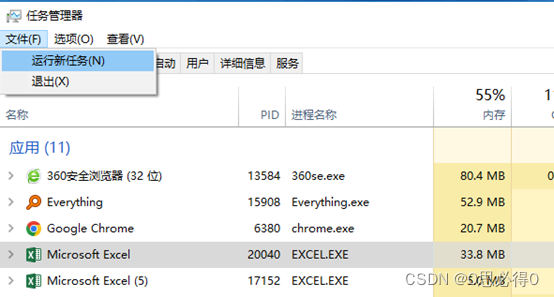
2、在弹出的新建任务窗口中,在打开处,输入windows系统软件命令名或者文档路径等即可打开。
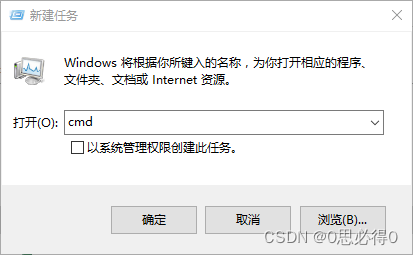
3、也可以点击浏览,通过浏览计算机资源的方式选中资源后进行打开:
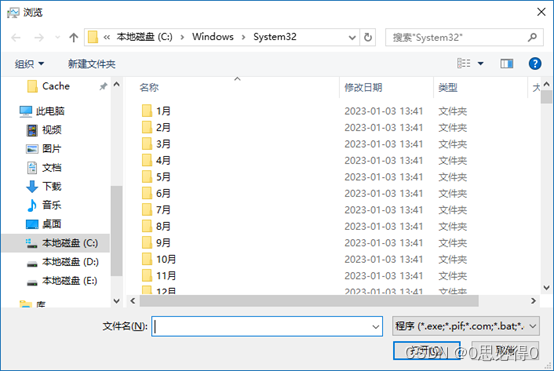
4.3.3 强制结束任务
某些情况下,无法通过正常方法关闭某个程序,比如,该程序卡死,在任务栏或点击程序的右上角X无法正常退出该程序时,就可以通过在任务管理器中强制退出。
1、在任务管理器中找到要退出的程序,这里以谷歌浏览器为例:
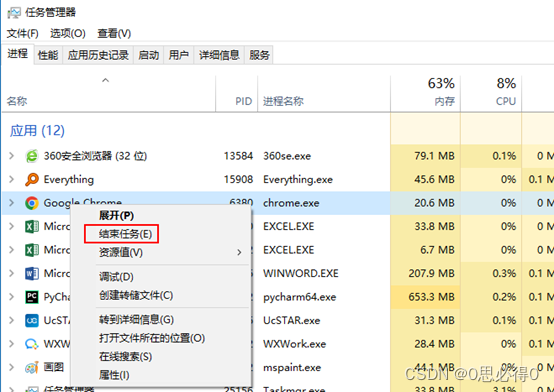
2、鼠标右击后,在弹出的菜单中点击结束任务即可。
文章来源:https://blog.csdn.net/crleep/article/details/135436112
本文来自互联网用户投稿,该文观点仅代表作者本人,不代表本站立场。本站仅提供信息存储空间服务,不拥有所有权,不承担相关法律责任。 如若内容造成侵权/违法违规/事实不符,请联系我的编程经验分享网邮箱:chenni525@qq.com进行投诉反馈,一经查实,立即删除!
本文来自互联网用户投稿,该文观点仅代表作者本人,不代表本站立场。本站仅提供信息存储空间服务,不拥有所有权,不承担相关法律责任。 如若内容造成侵权/违法违规/事实不符,请联系我的编程经验分享网邮箱:chenni525@qq.com进行投诉反馈,一经查实,立即删除!
最新文章
- Python教程
- 深入理解 MySQL 中的 HAVING 关键字和聚合函数
- Qt之QChar编码(1)
- MyBatis入门基础篇
- 用Python脚本实现FFmpeg批量转换
- 14:00面试,14:06就出来了,问的问题有点变态。。。
- FFmpeg读取Assets资源文件
- 【UE Niagara】网格体渲染器初识
- Java中JDK动态代理详解
- Linux搭建MQTT服务器(mosquitto)并使用
- Kafka集群的安装与配置
- 使用 Selenium IDE 上手 web 自动化测试
- 吸嘴旋转对位贴合
- Facebook选品方法大揭秘,这几个最畅销类目别错过!
- 【十七】【动态规划】DP41 【模板】01背包、416. 分割等和子集、494. 目标和,三道题目深度解析